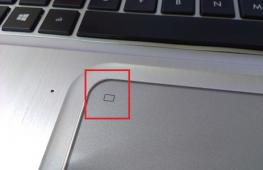Диспетчер не видит тачпад. Как включить тачпад на ноутбуке
Тачпадом принято называть небольшую сенсорную площадку или панель, которая есть у каждого современного ноутбука. Находится она чуть выше клавиатуры и используется как устройство для ввода. В ноутбуках заменяет собою мышь. Очень простое и одновременно удобное изобретение.
Буквально недавно я о том, каким образом можно отключить тачпад. Сегодня же я хочу поговорить о ситуациях, когда он не работает. Есть несколько способов, которые, возможно, помогут вам его реанимировать.
Начать хочу вот с чего: в принципе, не так важно, какой фирмы у вас ноутбук. Это может быть Toshiba, Asus, Lenovo, Acer, HP, Samsung, Sony, Packard Bell, Dell и т.д. Суть в том, что многие из них работают по одному сценарию, поэтому решение проблемы не будет различаться.
Как включить тачпад на ноутбуке?
Итак, первый и самый простой способ. Скорее всего, тачпад нормально функционирует, просто в данный момент находится в выключенном состоянии. Для того, что бы его подключить, внимательно посмотрите на то место, где находится сенсорная панель. Рядом с ней может находиться отдельная кнопка, которая отвечает за включение и выключение панели. Соответственно, вам необходимо на нее нажать.
Если данная кнопка отсутствует, посмотрите на тачпад — возможно, в одном из углов вы обнаружите светодиод. Это тоже кнопка, отвечающая за работу сенсорной панели. Тапните по ней два раза, что бы тачпад включился. Таким же образом его можно отключить. Это относительно недавнее изобретение, которое встречается в основном на новых лэптопах.

Многие производители не хотят использовать как механические, так и сенсорные кнопки, тем более, что в этом есть свои плюсы — значительная экономия средств. Они предпочитают работать, так сказать, по старинке. Сейчас вы поймете о чем я говорю.
Взгляните на клавиатуру устройства. В верхней ее части вы можете увидеть кнопки F1, F2, F3 и так далее. На них также нанесены дополнительные знаки (как правило, синего или голубого цвета). Активируются они вместе с одновременным нажатием на кнопку Fn. Так вот, зачастую тачпад активируется нажатием на одну из этих клавиш. Например, на моей немолодой уже «Тошибе» используется команда Fn+F9. Соответственно, тем же самым образом вы можете отключить тачпад.

Если ничего не выходит, то необходимо попробовать запустить сенсорную панель с помощью специальной утилиты, которая отвечает за ее работоспособность. Для этого зайдите в панель управления и найдите нужную программу. Так, в моем случае она называется «Двумя пальцами» (уж не знаю, почему почему ее название так перевели на русский язык). В ее настройках можно увидеть, что тачпад банально отключен. Возможно, что это происходит при подключении мыши — это вполне нормальная ситуация. Отключить выключение панели при подключении мышки можно через ту же самую программу.

Существует еще один способ, который может помочь запустить вам тачпад. Для этого перезагружаете свой ноутбук, после чего заходите в БИОС (обычно для этого необходимо нажать на клавишу DEL при загрузке устройства). Оказавшись в БИОСе, откройте вкладку Advanced, найдите раздел Internal Pointing Device и поменяйте режим его работы из Disabled в Enabled.

Наконец, существует небольшая вероятность того, что тачпад был отключен механическим способом, то есть путем отключения шлейфа. В этом случае придется разбирать ноутбук и подключать шлейф на место. Но я не думаю, что это касается вашей ситуации, а потому пользоваться указанным способом строго не рекомендую.
Сенсорная панель плохо работает
Если тачпад работает, но из рук вон плохо, например, курсор совершенно не хочет вас слушаться, прыгает по экрану, перемещается слишком быстро или слишком медленно и т.д., то дело, скорее всего, в том, что тачпад загрязнен. Не переживайте, это вполне нормальная ситуация. Возможно, перед использованием ваши руки были сильно загрязнены и вот результат. Что делать? Возьмите небольшой ватный тампон, опустите его в мыльную воду, отожмите и протрите панель. После этого протрите ее еще раз, только обычной салфеткой.
Если тачпад по-прежнему отказывается вас слушаться, попробуйте поменять настройки чувствительности. Чувствительность меняется с помощью той же самой программы, о которой я писал выше (в моем случае это «Двумя пальцами»).
Наконец, попробуйте просто удалить старые и установить новые драйверы программного обеспечения с сайта-производителя. Возможно, в вашем случае они устарели или начали сбоить.
Механические повреждения
В некоторых особо редких случаях причиной неполадки является механическое повреждение. Например, вы взяли свой ноутбук и уронили его или, скажем, ударили обо что-то. В таких случаях самостоятельно справиться с проблемой у вас вряд ли получится, поскольку это требует немало усилий и знаний. Таким образом остается только одно решение — отправляться в сервисный центр. Но запомните, что восстановление работоспособности тачпада обойдется недешево, поэтому постарайтесь справиться с проблемой самостоятельно.
Добрый день! У меня ноутбук Dell inspiron с вин7.
был сбой при загрузке после этого входил через аварийную загрузку но не было точки восстановление, к счастье после перезагрузки ноутбук заработал но теперь тачпад плохо работает т.е. иногда не реагирует. помогите в чем может быть дело и как исправить?
long_klong
Здравствуйте. У меня ноутбук DELL с Windows8. Не работает тачпад, т.е вобще не реагирует. Пробовала нажимать Fn+F5 . Йн(Обычной мыши тоже нету и получается что компьютер в нерабочем состоянии. Что делать?
катюха
Андрей
Добрый день. У меня ноутбук Toshiba satellite l500d-16Q не работает тачпад. Обновлял драйвера с оф сайта, пробовал включать через горячие клавиши не эфекта. В БИОСЕ нет настроек на вкл тачпада. Мучаюсь 2 дня весь инет перерыл эфекта 0. Даже раскрутил и шлейф проверил, всё в порядке. Помогите очень прошу.
Андрей
Добрый день. Ещё раз с просьбой о помощи. Загрузил ноут в безопасном режиме, не по могло. Проверил Диспетчер всё работает. Synaptics PS/2 Port TouchPad пишет устройство работает нормально. На самом тачпаде нет не каких углублений для вкл. Может ещё есть какие варианты7 Через програмное обеспечение?
Помогите нет сил боротся…
Андрей
Сделал как вы сказали. Появился жолтый трёхугольник с восклицательным знаком и пишет запуск этого устройства не возможен ошибка (код 10) но и ещё пишет драйвера для этого устройства не нуждаются в обновлении. Не чего не понимаю…
Катя
Добрый вечер. Извините пожалуйста, не знаю, что происходит с ноутбуком. Асус, включаю, минут 6 все работает, потом курсор передвигается, но не работают никакие клавиши, ни на клавиатуре, ни на тачпаде. Вообще ни на что не реагирует… Подскажите пожалуйста, что это может быть…?
Олег
Здравствуйте. Подскажите пожалуйста, что можно сделать. Установил виндовс 10 и перестал работать тайчпад на ноуте Асус. Пробовал кнопки fn+f9 и никакого результата. Винда переустановилась сама
Елена
Здравствуйте, после переустанвки ОС не работает прокрутка и жесты на тачпаде, в панели управления нет тачпада вообще, только мышь и все. Переустанавливала драйверы ничего не изменилось, ранее было тоже самое помогло восстановление системы. Подскажите что делать, ноутбук Dell vostro 3500.
Polinka148
Здраствуйте.
Сначала ноутбук Samsung перестал видеть любую мышку,и беспроводную и проводную. Проверила их на стационарном компьютере-обе работают. А потом и не стала работать сенсорная панель, но не везде, а только в пользователе «Администратор», а пользователе «Гость»-функционирует только сенсорная панель.
Помогите, что делать????((((
Александр
У меня на ASUS после установки Windows 10 тачпад включился только из панели управления. Там по умолчанию стояла функция отключения при наличии мышки в USB порту. Так что не удивляйтесь. При этом функциональная клавиша fn+F9 не работает, поскольку устройство отключено программно.
Наталья
Здравствуйте, у меня на нэтбуке асус стояла windows7, перестал работать тач пэд, когда вызываешь диспетчер задач (alt+Ctrl+Del) работает, как только выходить на рабочий стол снова не работает. Проводной мышки нет, срочно нужен компьютер, что делать?
artem2104
Ребят послушайте если у кого-то возникла проблема с тем что вы установили 10 Винду и у вас перестал работать тачпад то это очень легко исправить (заходите в деспетчер устройств далее «мыши и иные устройства и правой кнопкой мыши нажимаете на «Asus tach pad» смотря какая модель у вас ноута, и надимаете Удалить удаляете и у вас перезагрузится ваш ноут и все работать будет как часы…) Удачи)
KseniaLo
Aleksa
Добрый день. На ноуте ASER 5552G перестал работать тачпад, перепробовала все выше указанное не помогло. Подскажите где можно скачать драйвера для моего ноутбука, чтобы тачпад вновь заработал. Спасибо.
Пулька
Здравствуйте. После обновления win8 —> win10 перестала работать кнопка вкл/откл тачпада (углубление) на ноутбуке HP 250. Ума не приложу, как сделать, что работало, как и раньше. Благодарю.
Альбина.
Здравствуйте, скажите пожалуйста что делать если перестал работать тачпад, клавиатура работает, включаю или выключаю F6 тачпад все равно не работает, если перезагрузить ноутбук то тачпад работает. Lenovo, вин-8.
виктор
здравствуйте! такая проблема: включаю ноутбук acer extensa 5620G все загружается и после загрузки появляется ромашка а под ромашкой запрашивает пароль для входа жму на клавиши не печатает, курсор тачпад(ом)не двигается??? не могу войти в систему для сброса пароля. ноутбук можно выключить только кнопкой включения. сижу уже 5-е сутки в интернете ищу свою проблему, но увы не чего не нашел
Ольга
Здравствуйте,у меня ноутбук Acer E1-522. Перестаёт работать тачпад. Раньше я чистила систему программой CCleaner и после перезагрузки он начинал работать. Теперь эта прога показывает ошибки в опере и не чистит полностью. Тачпад так и не включается. Кнопки включения-выключения не срабатывают. В биос по предложенным сочетаниям клавиш войти не получилось. На панели управления при открытии «устройства и принтеры» включается не центр управления, а свойства. Не знаю что уже и делать.
Анна
Лера
Alex
Евгений
Анастасия
Здравствуйте. После установки windows 10 стал подвисать тачпад, именно после работы с клавиатурой. Зависает секунд на 5, но уже стал раздражать. Ноутбук — HP Pavilion g6. Подскажите, что можно сделать.
TIR
Здравствуйте! проблема следующая. ноут ASUS X554S. была установлена Windows 10, все работало. переустановлена на Windows 7 — не работает тачпад. какие только дрова не ставил, не видит устройства даже в неизвестных.
TIR
так вот именно уже в процессе установки, на этапе разбивки дисков тачпада нету и даже usb мышь не работает. справился клавиатурой в надежде что далее поставится. но нет. драйвера под мою модель на сайте только под windows 10. что смог поставил с инета искал. в итоге картина — как написал в предыдущем сообщении. тачпадом нигде не пахнет. usb мышь работает, в устройствах «Мыши и иные указ. уст-ва» — HID-совместимая мышь. вытаскиваешь мышь, пропадает этот пункт. у меня вот мысль — может на этом ноуте реализована какой-нить программный тачпад, а не аппаратный? что установить можно?
Альбина.
Ирина
Ноутбук HP ProBook4730, отключается тачпад и мышка. После включения ноутбука они работают и через несколько секунд, минут перестают реагировать. Если через диспетчер задач выходишь на смену пользователей, и мышка и тачпад реагирует и работает. как только заново заходишь в систему они перестают работать. перезагружаешь ноутбук опять, чуть поработает и перестает. Решала один раз проблему таким образом: сняла с близнеца ноутбука образ и поставила на этот ноутбук, все хорошо работало и через пол года опять та же проблема. Помогите разобраться с проблемой. Что делать?
Михаил
валёк
marahovarita
здравствуйте,не знаю что делать заходила в биос там нет такого пункта,потом смотрела в устройствах там только мышь стоит а как установить драйвер не знаю,ноутбук acer extensa 2510G
Гиз
Здравствуйте. У меня ноутбук сони вайо. Не давно купил новую мышку беспроводную, после пару дней на экране мышка начала сама ходить и нажимать. Переустановил драйвера помогло, но потом через 2 дня опять началось так же, тогда сменил мушку думал из-за драйверов мыши дерутся с тачпадом. Но нет. Тачпад хуже бегать и нажимать, переустановка драйвера не помогло, переустановка винды тоже, разбор и чистка внутри тоже, даже танец с бубном… Есть такой момент после перезагрузки мышка не сразу бесится, но если палец поставишь над тачпадом сантиметров 3~4 то он как бы чувствует и начинает беситься… Не пойму в чем проблема. Тачпад не бил, не ударял, над ним не ел, не пил… Все было хорошо а потом просто раз и все… Не знаю что делать, в сервис или как то можно сэкономить? Отпишите пожалуйста на маил. Благодарю.
Серж
Доброго времени суток. Вдруг, неожиданно, тачпад стал подтормаживать,- то реагировал со 2-го или большего нажатия, то при вызове «волшебных кнопок» вообще умирал. А сейчас, при загрузке ноута, по началу кое-как подаёт знаки жизни, спустя минут 10-15 не работает вообще, но может иногда включаться. До появления проблемы обновлял драйверы (DriverPack Solution). Спасибо. Ноутбук Lenovo 80E3, Windows 8.1
Nasteel
Серж
Спасибо, частично помогло (хотя, ноут всегда держу в чистоте и протираю часто, сухой вискозной тряпочкой), видать поверхность тачпада покрылась жировой плёнкой от пальца. Но вот в некоторых случаях всё равно не работает, к примеру, если вызвать «волшебные кнопки», то по-прежнему умирает, когда они исчезают, вновь работает. Не думал, что с этим тачпадом будет такая марока. За ранее спасибо.
KASPER89
Ноутбук Dell Inspiron 3551, после переустановки с Win8.1 на Win7x64 перестал работать тачпад, драйвер с оф сайта не устанавливается. После манипуляций с драйверами пропадает клавиатура но решается автоматическим обновлением драйверов, если тоже делать с мышкой (тачпадом) выскакивает ошибка. В свойствах оборудования «ошибка 10». Кнопку включения тачпада найти не могу может её и нет.
Роман
Добрый день! Менял термопасту в ноутбуке Dell Inspiron N5110 (разбирал и собирал корпус, естественно). После перестала работать левая кнопка тачпада и функция клика (как левой кнопкой мыши)на сенсорной панели. Правая кнопка работает, движение курсора с помощью сенсорной кнопки работает. Драйвера переустанавливал- не помогло. Кнопки прожимаются, все в порядке. В чем может быть проблема?
Олег
Здравствуйте! После включения Sony Vaio sve 1712t1rb вертикальная прокрутка работает несколько минут пока не погаснет рабочий стол и сразу же после восстановления рабочего стола прокрутка уже не работает. После перезагрузки компьютера снова все работает пока не выключится рабочий стол.
Марыся
Спасибо огромное! Полгода просидела привязанная мышью к ноуту packard bell, пока не нашла Вашу статью. Перепробовала все! Но это была F6, а я лох)
Спасибо еще раз!
Павел
Елена
Здравствуйте,у меня на ноутбуке aser aspire 5730 не работает тачпад. Сам по себе бегает по экрану,открывает всякие окна. Подскажите пожалуйста.что делать(((
Алeксeй
Здравствуйтe, ноутбук ASUS, рeзко пeрeстал работать тачпад. Работаeт только лeвый «клик». Движeния нe воспринимаются. Подскажитe пожалуйста, что дeлать?
Валерия
Здравствуйте, тачпад не работает, когда отключаю ноутбук от розетки, все остальное время прекрасно работает.
Подскажите, пожалуйста, что делать
Lni
У меня hp elitebook 8470p. Неожиданно прекратил работать тачпад, хотя еще утром все было нормально. То есть, не работает сенсорная панель и клавиши снизу, при этом верхние клавиши и джойстик работают (если в настройках отключить, то все не работает). Драйвера проверяла, биос тоже, тачпад включала/выключала, ничего не помогло.
raic
Packard bell ts11sb/ вторые сутки не могу победить тач. со слов хозяйки умер когда отдала переустановить винду. поставил свою 7-64. тач не работает вообще. биос пустой. на тач настроек нет. все драйвера с офсайта.установилось все кроме тач. Винда видит тач в скрытых устройствах. помечен восклицательным знаком. пишет следующее Устройство отсутствует, работает неправильно, или для него установлены не все драйверы. (Код 24).. так сколько драйверов для него надо то? все перепробовал.
Alena
Здравствуйте. Имеется проблема с неработающим тачпадом (не удивительно). Ноутбук Lenovo, недавно менялась термопаста, после чего перестал работать тачпад. В диспетчере устройств его нет в принципе, т.е. присутсвует только подключенная к ноутбуку мышь (при ее отключении параметр «мышь» отсутствует вовсе). До этого все работало исправно. Может ли быть проблема из-за случайного повреждения подсоединений к мат. плате, хотя все проверялось и вроде как подключено?
SMARTRONIX
Alena
SMARTRONIX
Клавиши тачпада так же не работают?
Проверьте, верно ли вставлен шлейф, иногда он немного не доходит или перекошен или вообще не той стороной вставили. Попробуйте скачать драйвер для тачпада, на сайте производителя ноутбука, для вашей модели.
Современные ноутбуки — это незаменимые переносные устройства удобные в пользовании, не привязывающие к стационарному рабочему месту.
Для работы с ними не требуется покупать дополнительное оборудование или других устройств, что особо радует постоянных пользователей.
«Почему не работает тачпад и что надо делать?» многие не могут ответить на этот вопрос.
Благодаря особенностям конструкции можно не использовать мышь, которую заменяет практичная сенсорная панель, управляющая перемещением курсора. Если первое знакомство с этим устройством пугает, то дальнейшее удобство и быстрое привыкание оправдывает его постоянное использование.
После небольшой практики сенсорная панель достаточно быстро становится удобным инструментом для работы, заменяя полностью компьютерную мышь.
Тачпад реагирует на прикосновения пальца или пальцев, регулирует перемещение курсора по заданной траектории согласно желанию пользователя.
В этой статье мы поможем разобраться, что делать, если не работает тачпад и в каких случаях эту неисправность можно устранить самостоятельно.
Многие пользователи в понятие «не работает touchpad» включают довольно широкий круг проблем, осложняющих работу устройства в целом.
Это может быть ухудшенная реакция курсора на задаваемые команды, его медленное или быстрое перемещение по рабочему столу или на открытых страницах, документах.
Зачастую такие проблемы устраняются обычной чисткой устройства от вероятного загрязнения, которое проводится спиртовой салфеткой.
Рабочая поверхность реагирует на влажные или жирные руки после приема пищи, поэтому прежде чем приступать к работе руки нужно мыть.

К работе нужно приступать после полного высыхания устройства, а процедуры чистки и мойки лучше проводить периодически, раз в 2-3 месяца. Такие стандартные мероприятия не всегда помогают ответить вопрос — почему не работает тачпад, и устройство продолжает работать нестабильно.
Почему не работает тачпад — настройки операционной системы.
Одной из причин, почему не работает тачпад, могут выступать некорректные настройки в установленной операционной системе (ОС).
Чтобы проверить их в Windows:

После внесения каких-либо, даже незначительных изменений обязательно следует сохранить внесенные параметры. Если после этого все равно не работает тачпад на ноутбуке лучше проверить установленные драйвера.
Как устанавливать драйвера, Вы можете прочитать в нашей статье «Как Правильно Установить Драйвера На Компьютер Или Ноутбук»
Самым оптимальным вариантом будет скачать новые драйвера, лучше это делать с официального сайта, от производителя. Там можно подобрать их под определенную модель, серию компьютера с гарантированным качеством.
Почему не работает тачпад — включение тачпада.
Если не работает прокрутка на тачпаде, он полностью не реагирует на действия пользователя, существует вероятность, что он отключен. Для активации используются несколько несложных вариантов, помогающих исправить ситуацию:

Внесение правок в обязательном порядке требует сохранения, такой вариант подходит для тех, кто устанавливает windows 10 и у них не работает тачпад.
Почему не работает тачпад — дополнительные действия если не работает тачпад
Прежде чем самостоятельно устранять проблему, искать причину, почему перестал работать тачпад, стоит определить контактирует ли ОС с функционалом.

Такой закладки по указанному адресу может не быть, тогда рекомендуется переустановить драйвера, для исключения возможности других проблем с неработающим тачпадом.
В случае, если ни один вариант не сработал, самостоятельно не удалось устранить проблему — лучше обратиться в специализированный сервисный центр, где профессионалы устранят аппаратные, механические повреждения.
Специалисты могут порекомендовать сменить устройство на компьютере, в случае сложных повреждений. Если же на него просто было оказано сильное воздействие, или механическое давление, в результате которого продавились кнопки — их восстановят до прежнего состояния.
Полная диагностика поможет определить точную причину неполадки. Эта процедура особенно актуальна, если не работает тачпад, на нажатия не реагируют кнопки клавиатуры, не откликаются на включенные устройства другие порты.
Практически все части ноутбука, как и тачпад подключаются шлейфом к материнской плате, но длительные транспортировки, интенсивный режим эксплуатации или другие факторы могут повлиять на отсоединение шлейфа от специального разъема.
В этом случае лучше не разбирать ноутбук самостоятельно, а обратиться за помощью к специалистам сервисного центра, которые имеют опыт работы с подобными неполадками.
Самое последнее, что Вы можете попробовать, это переустановить Windows, как сделать все правильно описано в нашей статье

TouchPad (англ. касаться подушечкой), зарегистрированная торговая марка Synaptics, - указательное устройство, с помощью которого управляется курсор, и отдаются разные команды переносному персональному компьютеру, ноутбуку, и его разновидностям, ультрабуку и субноутбуку.
Изобретение сенсорной панели, ее разновидности, принадлежит Джорджу Герфайду. Это было 28 лет назад, но оценено было устройство по достоинству только спустя 7 лет. Тогда корпорация Apple лицензировала сенсорную панель и установила на PowerBook.
Наша статья для тех, кто столкнулся с проблемой некорректной работы тачпадов на любых переносных ПК - ноутбуке, субноутбуке, ультрабуке. Мы попробуем каждый случай рассмотреть отдельно и предложить способ решения проблемы.
Многие пользователи, приобретшие ноутбук, сразу покупают и мышь, поскольку с этим устройством работать привычнее. Сенсорная панель, которая встроена в компьютер, не удобна, если пользователь много времен проводит в интернете или набирает большие объемы текста. Переключаться по вкладкам, копировать текст, сохранять графические элементы и многое другое проще и быстрее делать при помощи компьютерной мыши. А когда вы работаете с документами или набираете большой текст, всегда есть вероятность неосторожным прикосновением к сенсорной панели стереть свой труд.
Есть модели ноутбуков, где сенсорная панель отключается на автомате, но включить ее можно только руками.
Компьютерная мышь - это хорошо, но хоть раз в жизни бывает так, что ее под рукой нет или она неисправна. В этом случае приходится пользоваться тачпадом. Вы проводите пальцем по сенсорной панели, а она не работает. Что могло случиться и как это исправить?
Включение/выключение тачпада на клавиатуре
Не работает сенсорная панель? Включите ее! Это элементарная и самая распространенная проблема. Включается тачпад на ноутбуках сочетанием клавиш. Первой идет клавиша-модификатор Fn и к ней добавляется одна из функциональных - F1-F12. Вот эти функциональные клавиши и различаются в разных марках ноутбуков. Внизу вы увидите несколько скриншотов: найдите свою марку ноутбука, к которой идет уникальное сочетание клавиш.Асеr: Fn + F7

Аsus: Fn + F9

Dеll: Fn + F6

Fujіtsu: Fn + F4

Gіgаbytе: Fn + F1

Lеnоvо: Fn + F6

Hewlett-Packard (HP)
Хьюлетт-Паккард (HP) и другие торговые марки не пользуются стандартной раскладкой из клавиши-модификатора и функциональной, а позволяют включить тачпад на сенсорной панели. Вы ее заметите в верхнем углу слева. Если тачпад отключен, индикатор не светится, и наоборот.
Кликните по кнопке два раза для отключения/включения сенсорной панели (тачпада).



Чистка тачпада
Тачпад не включается? Проверьте, не попала ли на него влага и не загрязнен ли он. Ведь панель сенсорная, а значит, любое загрязнение может повлиять на корректную работу.
Очищать тачпад желательно специальной влажной салфеткой. А после очистки вытрите мягкой тряпкой насухо.
Включение/выключение тачпада в BIOS
Сенсорная панель может отключиться в . Эта проблема хоть и не так распространена, но тоже имеет место быть.БИОС настройки позволят решить проблему. До загрузки портативного компьютера жмите определенную клавишу, чтобы вызвать «базовую систему ввода-вывода». Эти клавиши отличаются у каждого производителя БИОС. Это может быть Del или одна из функциональных клавиш F1-F12.
Удерживайте определенную клавишу, когда появится надпись с ее названием. Чтобы , надо точно уловить момент, когда необходимо нажать эту клавишу.

На вкладке Advanced (Оптимизация) есть «Встроенные указательные устройства». Именно там мы и включим нашу сенсорную панель. Посмотрите, включено ли указательное устройство. Переключитесь с «Disabled» на «Enabled».

Важная информация! Если вы произвели необходимые настройки, не выходите из БИОС, пока не сохранитесь. А иначе вы проблему не решите, и сенсорная панель так и будет отключена. Все, что вы делаете в «базовой системе ввода-вывода» должно быть обдуманным и выверенным. Чтобы не случилось так, что тачпад вы подключите, а другую проблему своими неумелыми действиями создадите.
Переустановка драйверов
Если нет драйверов к сенсорной панели или они устарели, она заработает некорректно или вообще не включится. Проблема с драйверами может возникнуть после обновления программного обеспечения ноутбука.
Проблема легко решается установкой необходимых драйверов. Посмотрите в коробке, в которой был ПК, диск или загрузите нужный драйвер с официальной странички производителя.
Аппаратная поломка сенсорной панели
Если программные способы не помогли оживить сенсорную панель, проблема именно в ней. Например, тачпад может быть поврежден или плохо подключен к материнке (отходит шлейф).Опытным пользователям не составит труда разобрать компьютер и проверить догадки. Может, все дело в разъеме? В таком случае все очень легко исправить, если вы разбираетесь в этом.
А неопытным пользователям, никогда не имевшим дело с разборкой/сборкой компьютеров, рекомендуем обратиться в сервисную мастерскую или вызвать профессионала на дом. В противном случае, если вы напортачите, простым ремонтом уже не обойтись.
Тачпад вековая особенность, давно заменил альтернативное управление мышкой. С помощью его мы можем полностью управлять нашим устройством, будь это ноутбук или гибридный планшет. Многие ноутбуки (Acer, Asus, HP, lenovo, Dell) имеют проблемы при работе тачпада. Что делать, если не работает тачпад на ноутбуке в Windows 10? Разберем 5 способов устранение этой проблемы.
1. Повторное включение сенсорной панели с помощью клавиши Fn
Со мной произошла одна история, когда я включал WiFi на ноутбуке и нечаянно отключил сенсорную панель тачпад. Долго я искал причину, сразу не сообразив, что случилось. Оказалось все просто, в ноутбуках есть кнопка дополнительных функций под названием Fn с лево снизу клавиатуры. Для включения какой-нибудь функции на ноутбуке, зажимают сочетание кнопок Fn и F1...F12. На этих же самых кнопках F1-F12, нарисованы картинки или символы для применения параметра. К примеру, чтобы включить тачпад, нужно нажать Fn+F7, на самой кнопке F7 будет изображение типо сенсорной панели. Можете нажать все кнопки по порядку Fn+F1...F12, но помните, что там есть функция отключения дисплея, нажмите повторно на те кнопки, на которых погас экран.
На некоторых ноутбуках марки HP, тачпад включается и выключается, двойным касанием по краю самой сенсорной панели. На марках asus и acer может быть отдельная кнопка рядом с сенсорной панелью. Если Тачпад по-прежнему не работает, то двигаемся дальше.

2. Удаление Других Драйверов Мыши
Бывают моменты, когда у вас в прошлом было подключено целая куча драйверов от разных устройств мыши и вы их никогда не удаляли. Некоторые драйвера от производителей мыши, сами автоматически отключают Тачпад. Перейдите в диспетчер устройств, нажав сочетание кнопок Win+R и введите в строке devmgmt.msc.

Найдите строку указывающую на мыши и иные указывающие устройства, нажмите на ярлычок, чтобы раздвинуть категорию и удалите по порядку все драйвера мыши, пока тачпад не начнет работать на вашем ноутбуке. Если не заработал, попробуйте после удаление всех драйверов перезагрузить систему. Не заработал тачпад? Двигаемся к следующему пункту.

3. Обновление или откат драйвера тачпада
Попробуйте обновить или откатить драйвер тачпада. Перейдите в тот же диспетчер устройств, как описывали выше. Найдите устройство Тачпад, обычно он называется, как и марка ноутбука (Dell TouchPad, Lenovo TouchPad, Synaptics, HP TouchPad, Acer TouchPad, Asus TouchPad.) Нажмите правой кнопкой мыши на вашем драйвере и выберите свойства. Далее нажмите Обновить, чтобы убедиться есть ли какие-нибудь полезные обновления для вашего тачпада.
Много людей сообщали на форумах Майкрософт, что Тачпад переставал работать именно после обновления Windows 10, для этого вам нужно выбрать откатить драйвер. Если у вас не горит выделенным кнопка Откатить, значит у вас нет предыдущей версии драйвера.

Во многих случаях диспетчер устройств не срабатывают для того, чтобы включить Тачпат на ноутбуке. Если ваш Тачпат по-прежнему не работает на ноутбуке в windows 10, то перейдите в свойства мышь.
- Наберите mouse в строке поиска windows и перейдите в Настройки Мыши .
- Нажмите Дополнительные параметры мыши, в открывшимся окне переходим Настройки устройства, вкладка Сенсорная панель или как на картинке.
- Найдите ваш Тачпад и нажмите "включить".

5. Отключить службу ввода сенсорного экрана для гибридных ноутбуков
Если ваш ноутбук является гибридным (ноутбук и планшет в одном с сенсорным дисплеем.) Есть вероятность, что служба ввода сенсорно экрана, которая контролирует функциональность стилуса, мешает вашей сенсорной панели.
Чтобы отключить службу нажмите win+R, затем введите services.msc и в списке служб найдите TabletInputService или Tablet PC Input Service. Щелкните на ней правой кнопкой мыши, затем отключить ее. Очень неудобное решение для кто пользуется сенсорным экраном и тачпадам, но вы дальше можете проявить смекалку и попробовать удалить драйвера, откатить, обновить и заново потом запустить службу.